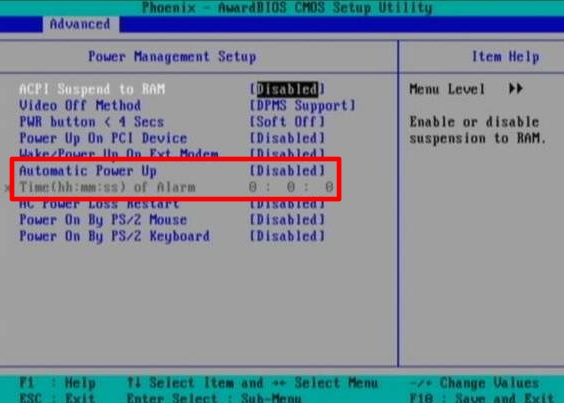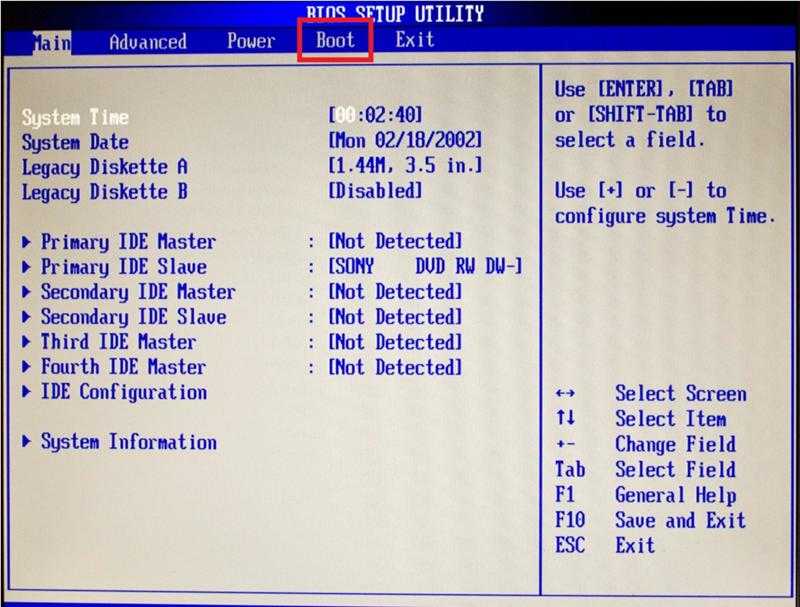Как настроить дату и время в биосе: Как поменять время в BIOS
Содержание
Как в Windows 10 изменить время: все способы
Автор admin На чтение 6 мин Просмотров 755 Опубликовано
В Windows 10 существует много способов, при помощи которых можно настроить текущее время. Кроме этого, на компьютере можно изменить его формат, часовой пояс или регион. При этом неважно какая у вас система. OS может быть как x32, так и x64 Bit. В обоих случаях настройка происходит одинаково. Ниже мы расскажем, как в Windows 10 изменить время.
Содержание
- Почему часы могут сбиваться?
- Настройка через параметры
- Регион
- При помощи панели задач
- Формат даты и времени
- Через панель управления
- С помощью командной строки
- BIOS
- Что будет, если настроить неправильно
- Заключение
- Видеоинструкция
Почему часы могут сбиваться?
Текущая дата и время, как правило, хранятся на материнской плате. Если у вас она очень старая, то подобные проблемы могут возникать из-за севшей батарейки. В этом случае поможет замена самой «матери» или указанного источника питания.
Если у вас она очень старая, то подобные проблемы могут возникать из-за севшей батарейки. В этом случае поможет замена самой «матери» или указанного источника питания.
Если вы переустановили на своём ПК Windows, и время начало показывать на час позже или раньше, то нужно просто поставить правильный часовой пояс.
Настройка через параметры
Исправить время проще всего через системный раздел настроек – «Параметры». Для этого следует выполнить небольшое количество простых шагов.
- Для начала кликните на меню «Пуск», расположенное на панели задач.
- Далее нажмите на выделенную иконку.
- В появившемся окне переходим в раздел «Время и язык».
- Сразу после этого вы окажетесь в нужном месте.
- Обратите внимание, что кнопка «Изменить» неактивна. Для того чтобы активировать эту опцию, необходимо отключить автоматическую настройку времени.
 Сделать это можно выделенным ниже переключателем.
Сделать это можно выделенным ниже переключателем.
- Как только вы отключите эту функцию, нужно будет нажать на кнопку «Изменить».
- После этого появится окно, в котором вы сможете установить любое нужное вам значение.
- Для сохранения настроек необходимо нажать на кнопку «Изменить».
Обратите внимание на то, что, скорее всего, время настроено правильно. Возможно, вы указали неправильный часовой пояс.
Рекомендуется не отключать автоматическую установку, поскольку в этом случае ОС будет синхронизировать данные со своими серверами. Вы можете быть уверены, что время там на 100% правильное.
Регион
Когда происходит установка Windows, вас всегда спрашивают, в каком регионе вы живете. От этого зависит часовой пояс. Указать эту информацию можно в «Параметрах» в этом же разделе.
Кликните на этот список и выберите нужный пункт.
После того как вы укажете точный часовой пояс, время на вашем компьютере будет соответствовать действительности.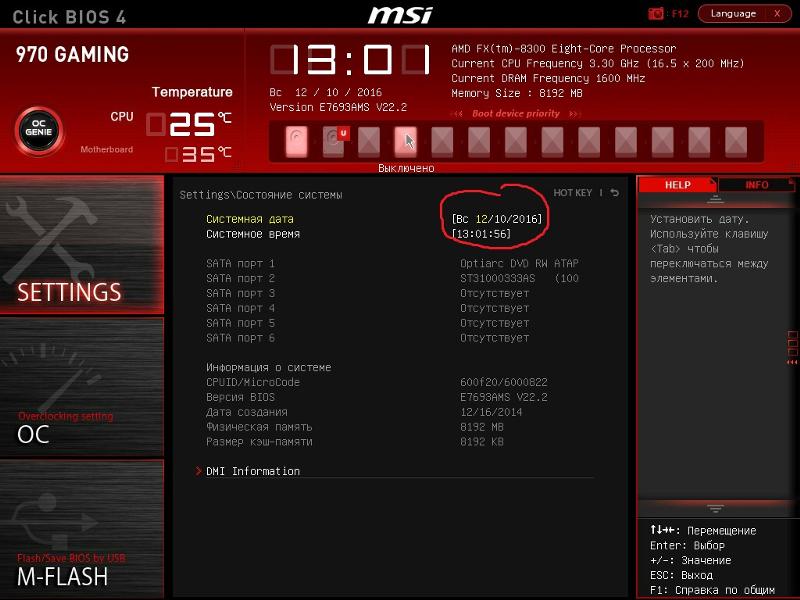
При помощи панели задач
Существует и более короткий метод редактирования этой информации. Для этого кликните по дате в самом низу экрана (необязательно сворачивать все приложения и открывать рабочий стол).
У вас появится календарь и текущее время. Нажмите здесь на «Параметры даты и времени».
В результате этого вы попадёте в нужное место.
Если по дате сделать не левый клик мыши, а правый, то вместо календаря вы увидите большое меню. Там нужно выбрать пункт «Настройка даты и времени».
Результат будет точно такой же.
Формат даты и времени
Если прокрутить окно ещё ниже, то вы увидите ссылку изменения формата.
Перейдя в этот раздел, вы сможете выбрать внешний вид следующих данных:
- первый день недели;
- краткая дата;
- полная дата;
- краткое время;
- полное время.
Например, в разделе краткое время вы можете выбрать всего два пункта.
В первом случае, например, вы увидите время 3:00, а во втором – 03:00.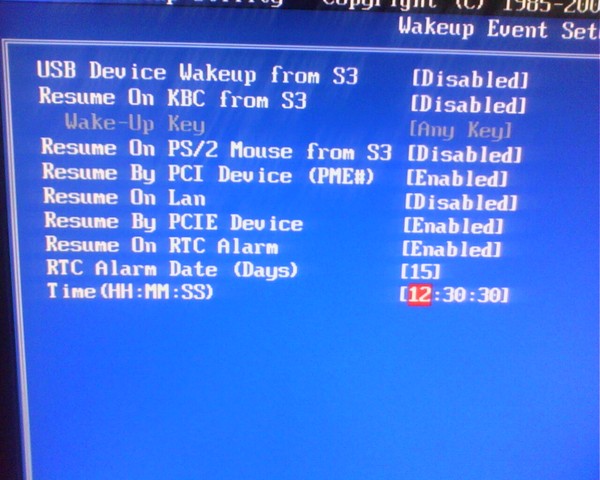
Через панель управления
Компания Майкрософт с выходом Windows 10 и появлением раздела «Параметры» не стала удалять всеми любимую «Панель управления». Большинству пользователей поначалу привычнее настраивать свой компьютер именно там. Рассмотрим этот метод поэтапно.
- Для начала кликните на панели задач на иконку поиска. Напишите там словосочетание «Панель управления».
- Сразу после этого вы увидите результат поиска. Нажмите на нужное приложение.
- В появившемся окне перейдите в раздел «Часы, язык и регион».
- Нажмите на ссылку «Установка даты и времени».
- Далее нажимаем на нужную нам кнопку.
- В результате этого появится окно редактирования нужных нам данных. В этом случае оформление не такое красивое, поскольку оно осталось как в Windows 7.
- Для сохранения нажмите на кнопку «OK».

С помощью командной строки
Изменять подобную информацию в консоли разрешается только администраторам. Сначала необходимо нажать на клавиатуре сочетание клавиш [knopka]Win[/knopka]+[knopka]X[/knopka]. Для того чтобы запустить эту утилиту с повышенными правами, нужно кликнуть на соответствующий пункт.
Если вы сделали всё правильно, то увидите следующее окно.
Для изменения времени используется команда «time». Сначала рекомендуется ознакомиться со справкой. Для этого введите следующее:
[kod]time /?[/kod]
Ввод команды осуществляется клавишей [knopka]Enter[/knopka]
Нам рекомендуют ввести просто слово Time, без всяких дополнительных параметров.
[kod]time[/kod]
В результате этого вы увидите текущее значение. Кроме этого, вы сможете указать новые данные. Для этого введите цифры в формате чч:мм (например, 12:20).
BIOS
В случаях замены батарейки приходится перенастраивать время на материнской плате.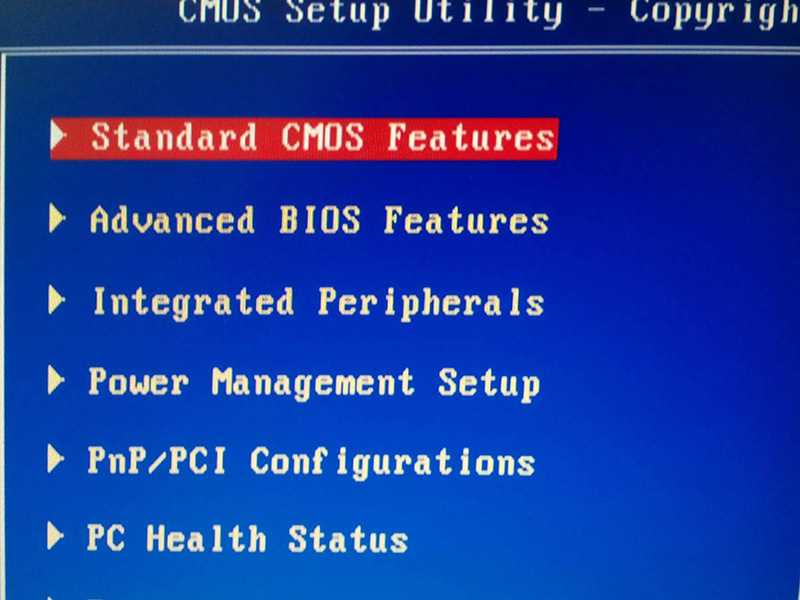 Сделать это не сложно. Всего несколько действий:
Сделать это не сложно. Всего несколько действий:
- Для начала во время загрузки компьютера нужно зайти в БИОС. Далее перейдите в раздел «Standart CMOS Features».
- В этом разделе вы сможете изменить время и текущую дату.
В нижней части экрана вы можете найти подсказки. Нам из этого понадобятся:
- «стрелочки» – перемещение по пунктам меню;
- [knopka]Enter[/knopka] – выбор элемента;
- [knopka]+[/knopka] или [knopka]-[/knopka] – редактирование значения;
- [knopka]F10[/knopka] – сохранение;
- [knopka]Esc[/knopka] – выход.
Не забудьте сохранить все внесенные изменения!
Что будет, если настроить неправильно
Если установить неправильное значение, то какое-нибудь приложение на вашем ноутбуке или компе может работать некорректно. Более того, что-то вообще не запустится.
Дело в том, что некоторые программы при запуске начинают сравнивать текущее время на PC с реальным.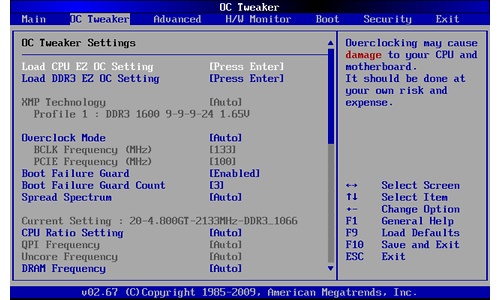 В большинстве случаев это делается для проверки актуальности лицензии, чтобы предотвратить попытку обмана.
В большинстве случаев это делается для проверки актуальности лицензии, чтобы предотвратить попытку обмана.
Заключение
Прочитав данную статью, вы должны были понять, как изменить время в Windows 10. Компания Microsoft постаралась сделать удобный интерфейс, чтобы с изменением этих параметров мог справиться даже начинающий пользователь. Для этого не нужен компьютерный гений. И самое главное – сделать это можно любым удобным методом.
Видеоинструкция
Если по каким-то причинам вы не смогли поменять дату или время, то помощь и дополнительные подсказки можно найти в следующем видеоролике.
Что такое системное время?
Что такое системное время?
Системное время: Системное время — время, отсчитываемое компьютерным устройством Системное время в имитационном моделировании — величина, имитирующая реальное время моделируемой системы
Как правильно установить системное время?
Как настроить дату и время на Android
- Поищите пункт «Настройки» на рабочем столе или в меню «Все приложения».
 …
… - В «Настройках» нажмите на пункт «Дополнительно» и выберите вариант «Дата и время».
Как установить системное время Windows?
Настройка системной даты и времени
- Вызовите команду Пуск — Панель управления — Дата и время. Откроется диалоговое окно Свойства: Дата и время.
- Откройте вкладку Дата и время,
- На панели Дата выберите год, месяц и число.
- На панели Время с помощью трех-секционного счетчика установите текущее время с точностью до секунды.
Как установить системную дату на компьютере?
Перейдите на рабочий стол. В правом нижнем углу экрана на панели задач найдите часы. Нажмите на часы правой кнопкой мыши и выберите Изменение настроек даты и времени.
Как установить дату и время на компьютере?
Windows 7 и выше
- Нажмите на время и дату в правом нижнем углу экрана.
- Нажмите «Изменение настроек даты и времени.
 ..».
..». - В появившемся окне нажмите «Изменить дату и время…».
- Чтобы узнать точное время и дату, воспользуйтесь поиском.
- Измените данные на корректные и нажмите ОК.
Как изменить системную дату в Windows 10?
- Нажмите на часы правой кнопкой мыши.
- В раскрывающемся меню выберите пункт Настройка даты и времени.
- На вкладке Дата и время в блоке Изменить дату и время нажмите кнопку Изменить.
- В окне Изменить дату и время установите нужные значения и нажмите кнопку Изменить.
Как откатить дату на компьютере?
Откат системы через интерфейс Windows Нажмите правой кнопкой мыши на меню «Пуск» и зайдите в «Панель управления». Далее перейдите в раздел «Система и безопасность» — «Система» — «Защита системы». В окне «Защита системы» нажмите кнопку «Восстановить».
Как изменить дату?
Как изменить время
- На телефоне откройте приложение «Часы» .

- Нажмите «Ещё» Настройки.
- В разделе «Часы» выберите домашний часовой пояс или измените дату и время. Если вы находитесь за пределами домашнего часового пояса и хотите показать или скрыть время в нем, нажмите Показывать время дома.
Как изменить системную дату в биосе?
Для того, чтобы поменять в БИОСе время и дату, необходимо, прежде всего, войти в программу настройки BIOS. Для этого следует включить компьютер (или перезагрузить его, если он уже включен) и нажать клавишу Del в момент начала загрузки. Иногда это может быть другая клавиша – этот зависит от вашей версии BIOS.
Как изменить время с помощью командной строки?
Откроется окно командной строки. Измените время. Введите команду для изменения времени: time ЧЧ:MM:СС , где «ЧЧ:MM:СС» — это часы, минуты и секунды. Чтобы изменить время на компьютере, введите эту команду с нужным значением времени, а затем нажмите ↵ Enter .
Что нужно сделать чтобы зайти в биос?
Для запуска BIOS нужно нажать сразу на две клавиши, например, «Fn» + «F2».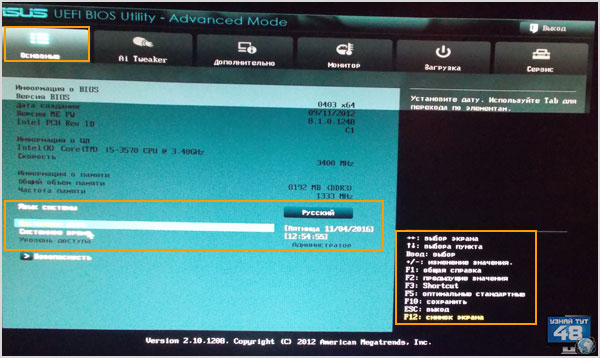 Подобные сочетания клавиш применяются, обычно, когда на устройстве функциональные клавиши «F1 — F12» и клавиша «Fn» выделены одним цветом.
Подобные сочетания клавиш применяются, обычно, когда на устройстве функциональные клавиши «F1 — F12» и клавиша «Fn» выделены одним цветом.
Какие клавиши нажимать чтобы зайти в биос?
В зависимости от производителя материнской платы могут быть следующие комбинации:
- AMD BIOS→F1.
- Phoenix Award BIOS→Ctrl+Alt+Esc, Ctrl+Alt+Ins, Ctrl+Alt+S.
- DTK BIOS→ Esc.
- Award BIOS→ Del, Ctrl+Alt+Esc.
- ALR BIOS→ F2, Ctrl+Alt+Esc.
- AMI BIOS→ F2, Del.
Как войти в биос на Windows 7?
Для того, чтобы войти в BIOS на Windows 7 необходимо сразу после включения компьютера нажать определенную клавишу или сочетание оных. Обычно появляется надпись при загрузке «Press DEL to enter SETUP» или «Press F1 to Run SETUP«. Разница в сочетаниях клавиш зависит лишь от того, чье производство вашей материнской платы.
Как зайти в биос без клавиатуры Windows 7?
Для их открытия нужно нажать на комбинацию клавиш Win + I, или на значок с изображением шестеренки в меню «Пуск».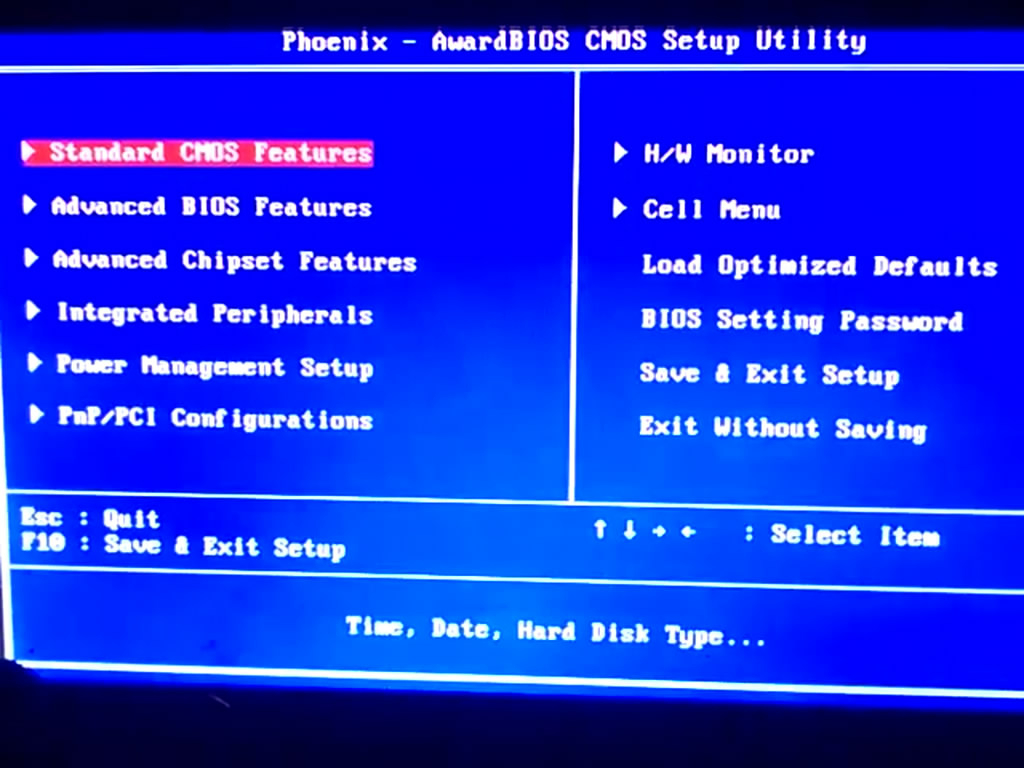 Далее надо открыть категорию «Обновление и безопасность», затем раздел «Восстановление». Там будет небольшой пункт – «Особые варианты загрузки», а под ним кнопка «Перезагрузить сейчас».
Далее надо открыть категорию «Обновление и безопасность», затем раздел «Восстановление». Там будет небольшой пункт – «Особые варианты загрузки», а под ним кнопка «Перезагрузить сейчас».
Можно ли зайти в биос без жесткого диска?
Способы войти в BIOS. Чтобы войти в BIOS, нужно при включении компьютера (на первой заставке) нажать специальную клавишу — чаще всего, это F2 или Delete: Совет: на первом экране загрузки может быть указана клавиша, с помощью которой можно запустить БИОС.
Как зайти в биос на включенном ноутбуке?
Обычно клавишей входа является Del (Delete) или F2 . При загрузке попробуйте проверить каждую из этих клавиш. На первом экране обычно написано какую клавишу нужно нажать, чтобы попасть в BIOS. Например, «Press Del to enter setup» или «Press F2 to run setup«.
Что такое биос на ноутбуке?
BIOS компьютера – это первое, что загружается во время запуска компьютера. Он инициализирует аппаратное обеспечение перед загрузкой операционной системы из жесткого диска или другого устройства. Многие низкоуровневые системные настройки компьютера доступны только в BIOS.
Многие низкоуровневые системные настройки компьютера доступны только в BIOS.
Как войти в Windows через BIOS?
Есть и традиционный, всем известный метод войти в БИОС (подходит и для UEFI) — нажать клавишу Delete (для большинства ПК) или F2 (для большинства ноутбуков) сразу при включении компьютера, еще до начала загрузки ОС. Как правило, на экране загрузки внизу отображается надпись: Press Название_Клавиши to enter setup.
Что такое биос на компьютере?
basic input/output system — «базовая система ввода-вывода»), БИОС, также БСВВ — набор микропрограмм, реализующих API для работы с аппаратурой компьютера и подключёнными к нему устройствами. BIOS относится к системному программному обеспечению (ПО).
Где хранится информация BIOS?
Программное обеспечение BIOS хранится на энергонезависимой микросхеме ПЗУ на материнской плате. … В современных компьютерных системах содержимое BIOS хранится на микросхеме флэш-памяти, поэтому его можно переписать, не вынимая чип из материнской платы.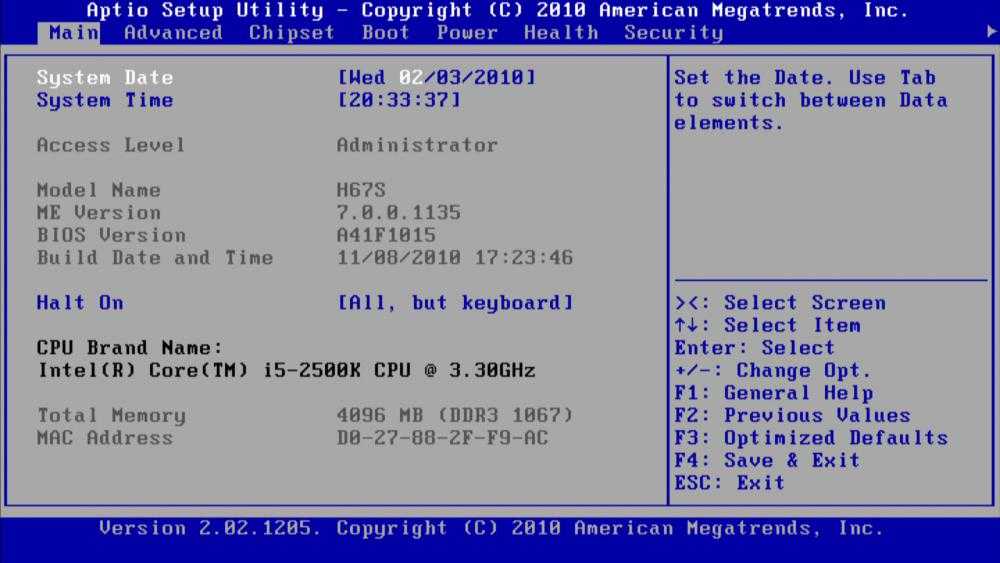
Где находится биос на компьютере?
БИОС компьютера находится на материнской плате в специальной, как правило, довольно небольшой микросхеме(чипе). В зависимости от производителя материнской платы, эта микросхема может быть либо съемной, либо жестко вмонтированной в плату.
Что делать в BIOS Setup Utility?
Интерфейс BIOS (CMOS) Setup Utility. Программа Bios Setup имеет текстовый интерфейс без каких-либо дизайнерских ухищрений и управляется исключительно с помощью клавиатуры. Объясняется это тем, что графическая оболочка этого приложения практически не менялась с 80-ых годов, поэтому все выглядит очень просто и аскетично.
Как выйти из BIOS Setup Utility?
Нажимаем клавишу “Y” и “Enter”. Вы выйдете из БИОСа, все изменения будут сохранены, продолжится загрузка компьютера.
Как включить компьютер через BIOS Setup Utility?
Классический способ — нажать клавишу Del (Delete), F9 и F11, или же F2 (зависит от устройства). Если же у вас настроена быстрая загрузка компьютера, выберите в Параметрах пункт Обновление и безопасность — Восстановление — Особые варианты загрузки.
Если же у вас настроена быстрая загрузка компьютера, выберите в Параметрах пункт Обновление и безопасность — Восстановление — Особые варианты загрузки.
Как выйти из биоса на Асусе?
Попробуйте при загрузке ноутбука нажать F2 — так зайдёте в биос. Выберите вкладку boot, там есть строка самая первая boot mode, переключите с UEFI на Legaсy. После этих махинаций выберите пункт Exit и далее пункт Exit saving changes.
Как правильно выйти из биоса?
Возможные варианты входа:
- F2.
- DEL.
- F1.
- F10.
- ESC.
- CTRL+ALT+ENTER.
- CTRL+ALT+ESC.
- CTRL+ALT+INS.
Что делать если не можешь выйти из биоса?
- Общие проблемы с BIOS.
- Что делать, если компьютер не выйдет из BIOS.
- Решение 1. Установите настройки BIOS по умолчанию
- Решение 2. Убедитесь, что другие компоненты не повреждены
- Решение 3 – Сброс BIOS.

- Решение 4 – Отключите внешние диски
- Решение 5 – Изменить настройки BIOS.
- Решение 6.
Как сохранить настройки биос ASUS?
Asus О. С. Profile программы BIOS Setup (рис….Для сохранения текущих настроек BIOS нужно выполнить следующие действия.
- Перезагрузите компьютер и выполните вход в BIOS Setup. …
- Для сохранения текущих настроек BIOS нажмите клавишу F11, после чего появится окно сохранения профилей (рис.
Редактирование настроек синхронизации часов BIOS ВМ
По умолчанию Skytap включает синхронизацию времени на каждой ВМ. Когда синхронизация времени включена, Skytap устанавливает время в виртуальном BIOS виртуальной машины на текущее время UTC каждый раз, когда виртуальная машина запускается из приостановленного или выключенного состояния. Затем операционная система виртуальной машины берет время из BIOS и локализует его для часового пояса, установленного в виртуальной машине.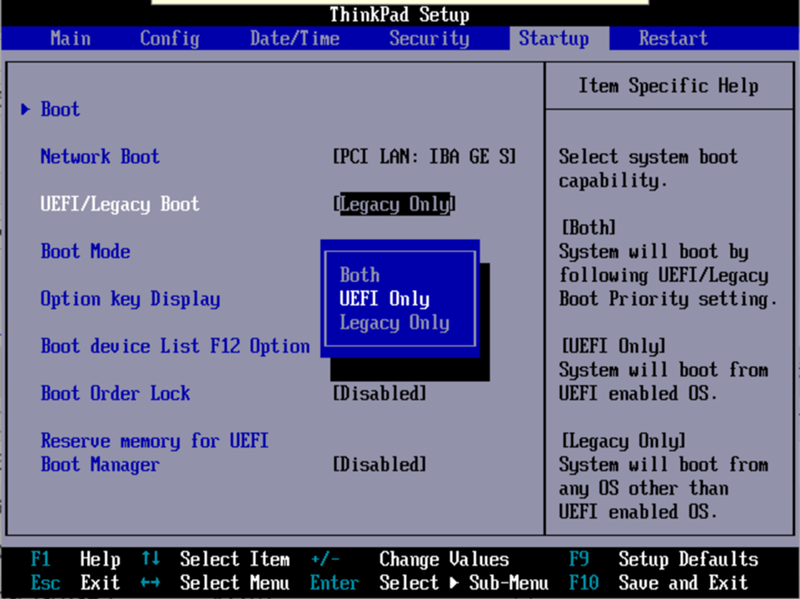
Синхронизацию времени нельзя отключить для Power Архитектура ЦП, которая поддерживает IBM i, AIX и Linux (на Power) в Skytap. ВМ.
Когда синхронизация времени включена, рекомендуется использовать VMware Tools или NTP Network Time Protocol — сетевой протокол, разработанный для синхронизации сетевых часов (обычно компьютеров) по Интернет-протоколу (IP). Дополнительные сведения см. в разделе Служба NTP, прошедшая проверку подлинности NIST. для синхронизации операционной системы ВМ с BIOS. VMware Tools уже установлены на большинстве виртуальных машин в общедоступной библиотеке шаблонов Skytap.
Чтобы отключить синхронизацию времени или установить определенное время для часов BIOS
- Убедитесь, что виртуальная машина полностью отключена (не работает или приостановлена).
Прежде чем вносить изменения в аппаратное обеспечение виртуальной машины, создайте ее шаблон. Если возникнут какие-либо проблемы, вы можете восстановить свою виртуальную машину из этого шаблона.

Перейдите на страницу VM Settings > Hardware .
Где это?
- Перейдите в среду, содержащую виртуальную машину, которую вы хотите изменить.
Щелкните ( Настройки ).
Если кнопка Настройки не отображается, у вас нет прав на изменение настроек ВМ. Чтобы изменить эти настройки, обратитесь к своему инструктору или администратору Skytap.
- Отображается вкладка Hardware на странице VM Settings .
Измените настройки оборудования, чтобы включить желаемое поведение:
- Чтобы синхронизировать часы BIOS с текущей датой и временем каждый раз, когда вы запускаете виртуальную машину, установите флажок Enable time-sync .

- Чтобы сохранить настройку часов VM BIOS, снимите флажок Enable time-sync . Это отключает синхронизацию времени и сохраняет состояние времени виртуальных машин, сохраненное в шаблонах или в малоиспользуемых средах, для целей отчетности или аудита.
Чтобы указать конкретную настройку часов BIOS, снимите флажок Включить синхронизацию времени и введите временную метку Unix в поле Установить часы BIOS VM при загрузке . Эта настройка часов используется каждый раз при запуске виртуальной машины.
Используйте эту функцию с осторожностью. Некоторые приложения и операционные системы, особенно с файловыми системами, в которых временные метки хранятся в суперблоке диска, чувствительны к изменениям часов BIOS.
- Чтобы синхронизировать часы BIOS с текущей датой и временем каждый раз, когда вы запускаете виртуальную машину, установите флажок Enable time-sync .
Нажмите Сохранить .
Как изменить настройки часов BIOS компьютера?
Если вы когда-либо входили в меню BIOS при загрузке компьютера, вы заметили, что одним из параметров, который вы можете изменить или настроить, является системное время. Местные часы сохраняют это время на вашей материнской плате с помощью CMOS-батарейки, и вы можете настроить их на все, что захотите; Отрегулируйте это.
Местные часы сохраняют это время на вашей материнской плате с помощью CMOS-батарейки, и вы можете настроить их на все, что захотите; Отрегулируйте это.
Время BIOS обычно является местным по следующим причинам. Несмотря на то, что ваша операционная система, вероятно, синхронизируется с сервером времени, чтобы получить правильное время в вашей системе, когда все загружено и подключено к Интернету, вам все равно необходимо установить правильное местное время в BIOS.
Это происходит по нескольким причинам. Например, если ваше устройство подключено к локальной сети и время вашего BIOS не синхронизировано с остальными устройствами в сети, это может вызвать проблемы. Некоторые пользователи также пришли к выводу, что неправильные настройки времени или даты в BIOS могут вызывать ошибки при установке операционной системы на только что запущенные устройства.
Некоторые материнские платы позволяют запрограммировать включение компьютера в определенное время.
Часы BIOS обеспечивают базовое время для людей, которые живут в районах, где нет надлежащего доступа в Интернет.
Настройка часов BIOS
Для этого необходимо войти в меню BIOS. Вы можете загрузить меню BIOS непосредственно с экрана загрузки или сообщить Windows, что хотите загрузиться в BIOS и перезагрузиться.
После успешного входа в меню BIOS расположение параметра для установки или изменения времени и даты BIOS будет отличаться в зависимости от марки вашего устройства. Продолжайте поиск, пока не найдете меню с настройками времени и даты.
Найдя его, выберите параметр BIOS Time. Если в меню BIOS отключена мышь, посмотрите на нижнюю часть экрана; должна быть инструкция по изменению системного времени и его запуску.
Настройка часов BIOS в операционной системе Mac
Вы не найдете обычные параметры меню BIOS в системах Mac, как на компьютерах с Linux или Windows. Чтобы установить часы BIOS, вы должны установить время в операционной системе Mac, которая автоматически обновит ваши часы BIOS.
1- Нажмите «Меню Apple» > «Системные настройки».
2- Нажмите кнопку «Дата и время».
3- Щелкните значок замка в левом нижнем углу, затем введите свои учетные данные при появлении запроса.
4- Снимите флажок Установить дату и время автоматически.
5- Используйте часы или цифровой дисплей над ним, чтобы изменить время.
Какое время последней версии BIOS?
Последнее время BIOS не показывает часы. Скорее, это просто время, необходимое BIOS (или, точнее, прошивке UEFI) для инициализации вашего оборудования и завершения самотестирования компьютера при включении питания (POST). Проще говоря, последнее время BIOS представляет собой время, прошедшее между нажатием кнопки питания и началом загрузки Windows.
Читайте рядом с этой статьей: 20 способов увеличить скорость компьютера/ноутбука в 2 раза.
В общем, в идеальном BIOS последний раз должен быть меньше 10 секунд. Открыв диспетчер задач, вы можете проверить последнее время BIOS вашей системы.
1- Нажмите Ctrl + Shift + Esc, чтобы открыть диспетчер задач.
2- Перейдите на вкладку «Автозагрузка».
3- Последнее время BIOS вашей системы должно отображаться в правом верхнем углу.
Ошибка даты или времени CMOS
Если вы получили это сообщение, ваша батарея CMOS разряжена.
Чтобы заменить батарею CMOS, выполните следующие действия:
1- Выключите компьютер и обязательно используйте антистатический браслет.
2- Откройте корпус корпуса компьютера и найдите на материнской плате батарею CMOS.
3- Аккуратно извлеките батарею CMOS.
4- Замените его новой батареей.
5- Вернуть корпус корпуса и включить устройство.
6- Войдите в меню BIOS и установите текущее время и дату.
ПРЕДУПРЕЖДЕНИЕ. Прежде чем открывать корпус, необходимо заземлить его во избежание повреждения статическим электричеством. Если у вас есть антистатический браслет, используйте его.
Как автоматически установить дату и время на моем компьютере?
Для автоматической установки даты и времени в Windows:
1-Нажмите одновременно клавиши Windows и R и введите время и дату. CPL.
CPL.
2- Перейдите на вкладку «Интернет-время» и нажмите «Изменить настройки».
3- Установите флажок «Синхронизировать с сервером времени в Интернете», выберите сервер в раскрывающемся меню и нажмите «Обновить сейчас».
Хорошо! Вам больше не нужно беспокоиться о времени, проведенном за компьютером.
Как проверить дату BIOS из Windows?
Вы можете проверить дату, которую вы установили в BIOS, не входя в меню BIOS.
1-Нажмите одновременно клавиши Windows и R и введите msinfo32.
2- Найдите поле BIOS Version/Date справа в разделе System Summary. В этом поле должна отображаться текущая дата BIOS.
Ответы на общие вопросы
Как изменить дату и время CMOS в Windows 7?
Как установить дату и время в Windows 7 выглядит следующим образом:
1- Для начала нажмите клавишу окна на клавиатуре.
2- Щелкните правой кнопкой мыши дисплей даты/времени в правом конце панели задач и выберите «Настроить дату/время» в появившемся контекстном меню.
3- Нажмите кнопку «Изменить дату и время».
Как изменить настройки BIOS в Windows 7?
Вот как это сделать:
1- Нажмите и удерживайте клавишу Shift, затем выключите систему.
2- Нажмите и удерживайте функциональную клавишу на вашем компьютере, так как это позволит вам перейти к настройкам BIOS. Эта клавиша может быть F1, F2, F3, Esc или Delete, в зависимости от марки вашего компьютера. (читайте руководство пользователя).
3- Вы найдете настройки BIOS.
Может ли Windows изменить время BIOS?
Обычно установка времени вручную в Windows приводит к обновлению времени в BIOS. BIOS теряет время в Windows, потому что Windows, которая должна синхронизировать часы с серверами времени, не может обновить время. Как и все часы, со временем часы на компьютере тоже могут пойти не так.
Почему мое время и дата постоянно меняются в Windows 7?
Дважды щелкните время Windows и выберите тип запуска «автоматический». Другой способ — проверить и убедиться, что дата и время установлены правильно в BIOS (базовая система ввода/вывода). Если у вас возникли проблемы с изменением даты и времени в BIOS, вы можете обратиться к специалисту для его изменения.
Если у вас возникли проблемы с изменением даты и времени в BIOS, вы можете обратиться к специалисту для его изменения.
Как установить время и дату на рабочем столе Windows 7?
Чтобы начать, в правом нижнем углу страницы, где время и дата отображаются в области уведомлений, нажмите . Когда откроется окно, нажмите на ссылку «Изменить настройки даты и времени…». Отобразятся поля Дата и Время.
Как войти в БИОС в Windows 7?
Одновременно нажмите клавишу Windows и R в Windows 7, 8 или 10. Введите msinfo32 в поле «Выполнить» и нажмите Enter. Номер версии BIOS отображается в разделе System Summary.
Как войти в БИОС Windows 7?
Как открыть BIOS в Windows 7 выглядит следующим образом:
1- Выключите компьютер. Вы можете открыть BIOS только непосредственно перед тем, как увидите логотип Windows 7 при запуске системы.
2- Включите компьютер.
3- Нажмите комбинированную клавишу BIOS, чтобы открыть BIOS на компьютере. Общие клавиши для открытия BIOS — F2, F12, Delete или Esc.

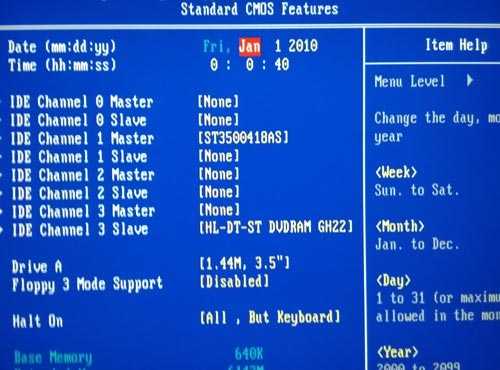 Сделать это можно выделенным ниже переключателем.
Сделать это можно выделенным ниже переключателем.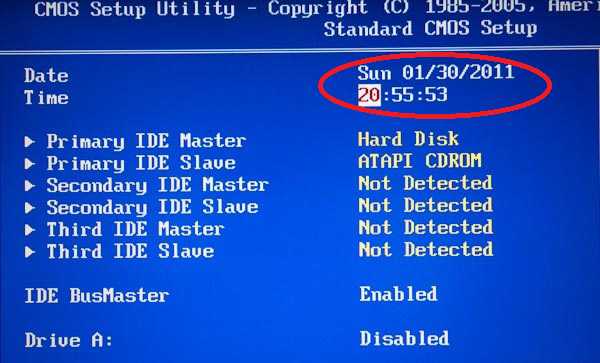
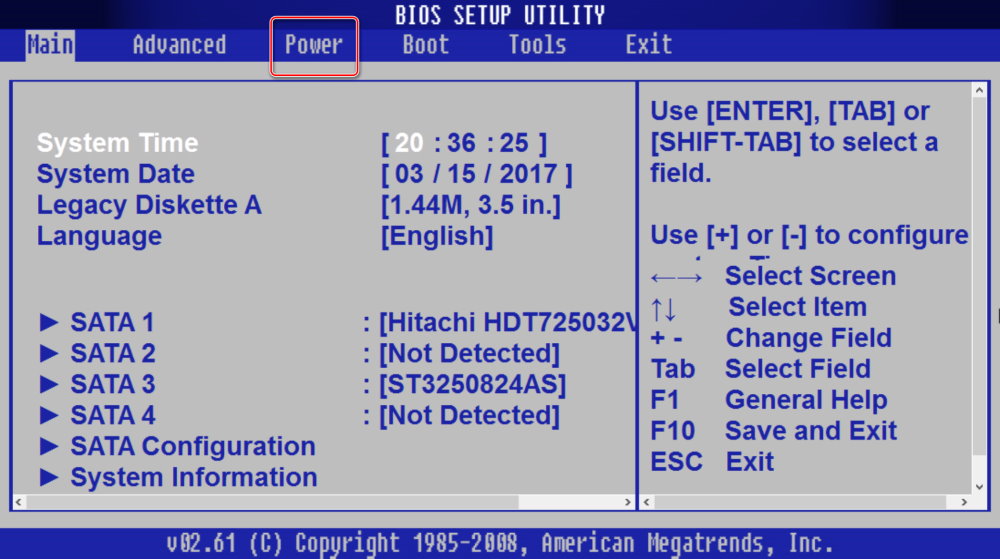 …
…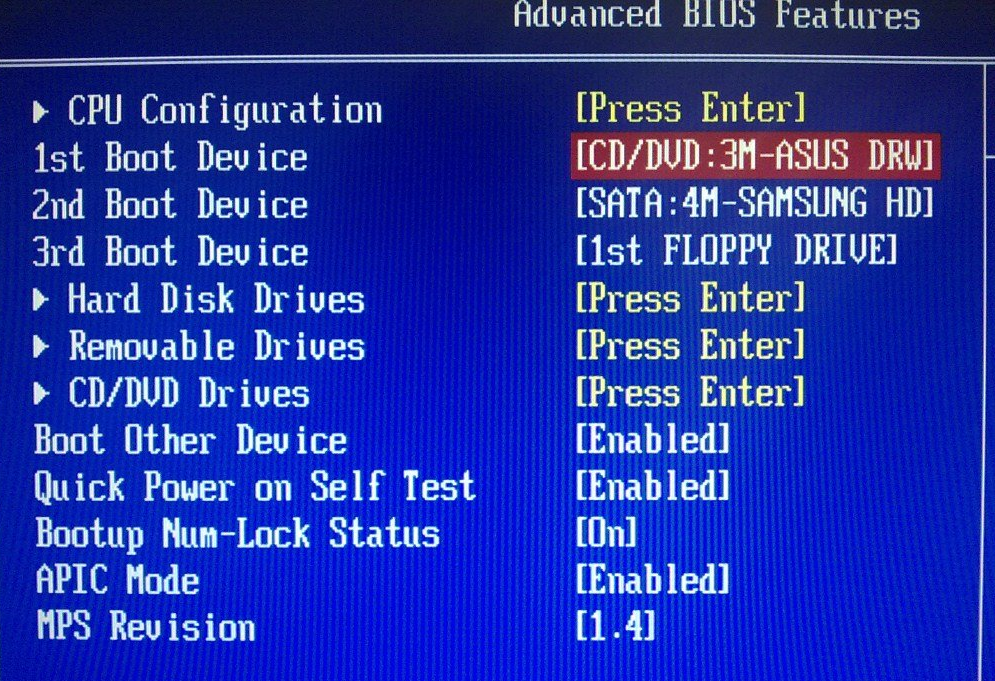 ..».
..».